문서를 보기 좋게 꾸미기 위해서는 디자인이 필요합니다. 이때꼭필요한기능이서식복사기능입니다. 서식 복사는 말 그대로 객체에 적용된 서식을 복사하는 기능입니다. 글꼴 등 텍스트 서식, 적용된 색상, 테두리 등 도형 서식을 복사하여 바로 부착할 수 있습니다. 오늘 포스팅은 파워포인트 서식 복사 기능에 대해서 알아보겠습니다.잘 디자인된 파워포인트 도형 객체와 텍스트 객체 서식 복사가 가능하여 쉽게 디자인할 수 있습니다.
포스팅 절차는 다음과 같습니다.1. 텍스트에 적용하는 2. 도형 서식에 적용한다.
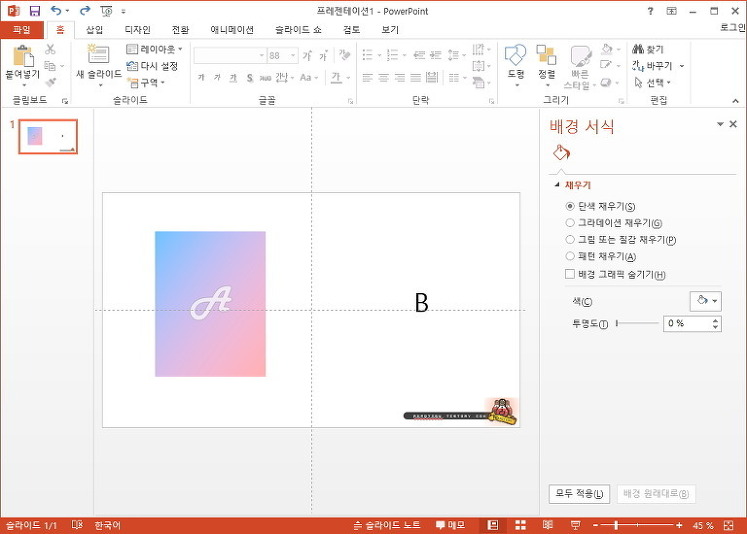
텍스트에 적용하다]
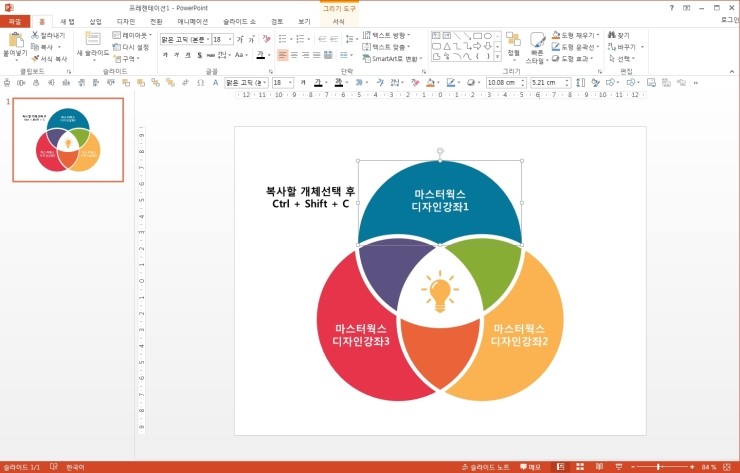
아래 예제 파일 슬라이드에 1. Smart Energy Creator, KEPCO 텍스트에 서식이 적용되어 있습니다. 1번 서식을 복사해서 2번, 3번에 적용시켜 볼게요.

먼저 객체를 선택한 후 [홈] 탭에서 아래 [서식 복사] 버튼을 클릭합니다.
[서식 복사] 버튼을 누르면 마우스 커서 오른쪽에 빗자루 모양의 서식 복사 아이콘이 생성됩니다. 이 상태에서 변경할 개체를 클릭하십시오.

아래와 같이 서식이 적용되었음을 확인할 수 있습니다. 참고 [서식 복사] 한 번 클릭하면 서식이 한 번밖에 적용되지 않습니다. [서식 복사] 더블 클릭하면 여러 장소에 적용할 수 있습니다. 하나의 서식을 여러 장소에 적용하려면 더블 클릭하여 사용하십시오. 참고로 서식 복사 빗자루 모양을 해제하려면 서식 복사 아이콘을 누르셔도 되고 Esc 키를 누르셔도 됩니다.

다음으로 텍스트와 도형에 적용할 경우에는 각각 서식 복사의 기능을 적용해야 합니다. 그룹화 되어 있어도 각각 선택하고 서식 복사본을 클릭해 주세요.아래 예제 파일이 있습니다. 텍스트와 도형에 서식 복사본을 각각 적용시켜 보겠습니다.

필자는 도형에 서식복사를 하고 텍스트에 서식복사를 적용시켜 보겠습니다. 당연히 순서는 상관없이 진행해주세요.

아래와 같이 텍스트와 도형에 서식 사본이 적용되었습니다.
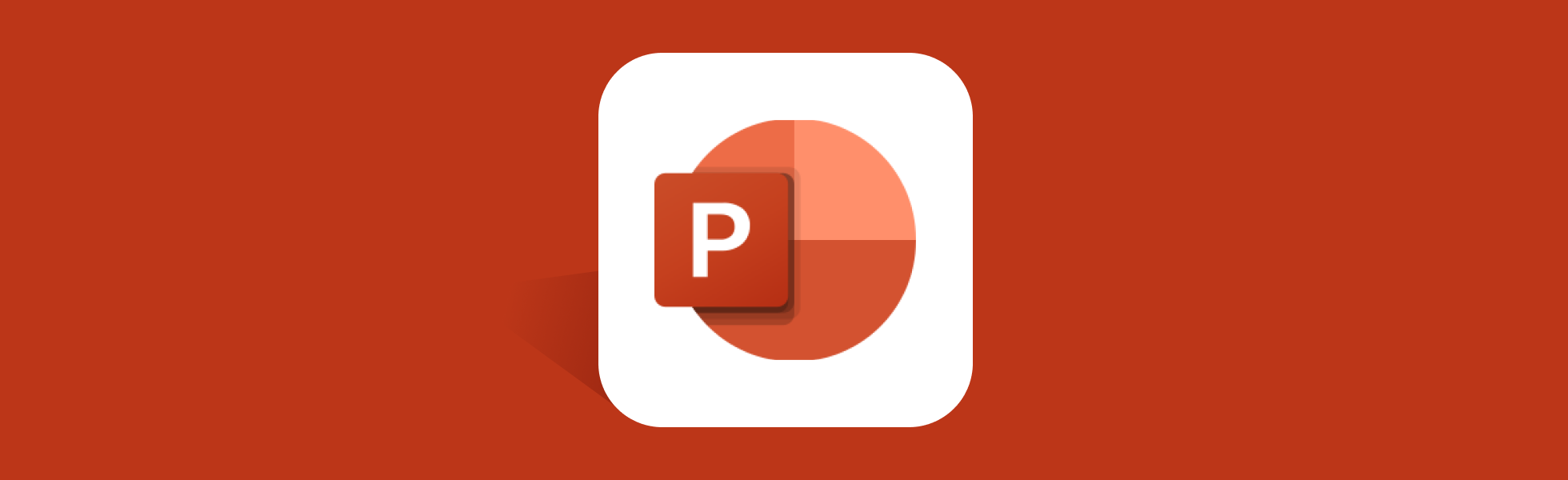
그거 말고는 잘 안 쓸 것 같은데. 특정 텍스트에만 서식 적용도 가능합니다. 이렇게 적용할 경우 단축키를 활용하는 것이 좋습니다. 단축키를 활용하면 빗자루 모양의 아이콘이 생성되지 않으므로 서식 복사 후 원하는 텍스트를 드래그하여 서식 붙여넣기를 바랍니다.서식복사단축키는 Ctrl+Shift+C서식부착단축키는 Ctrl+Shift+V로 기존복사해서 붙여넣기에서 Shift키만 추가로 넣어주시면 됩니다.이하는 현재까지의 내용의 녹화 영상입니다.이하는 현재까지의 내용의 녹화 영상입니다.이하는 현재까지의 내용의 녹화 영상입니다.도형 서식에 적용하다]도형에 서식복사를 적용하기 전에 도형에 서식복사가 가능한 개체인지 아는 것이 중요할 것 같습니다. 포토샵이나 일러스트 등 외부에서 만든 그림파일 서식 복사는 당연히 불가능합니다. 파워 프로그램에서 적용된 디자인 서식만 적용할 수 있습니다.파워포인트 문서에서 [서식 복사]가 도형에 적용 가능한지 확인하는 방법은 간단합니다.선택된 객체를 더블 클릭했을 때 도식 탭이 생성되거나 마우스 오른쪽 버튼을 눌러 그림을 변경하면 외부 파일에 [서식 복사]가 되지 않습니다.도형 서식의 경우 오브젝트를 선택하면 위의 메뉴 탭에 [도형 서식] 탭이 생성되는 것을 확인할 수 있으며 마우스 오른쪽 버튼을 눌러 스타일, 채우기, 윤곽선으로도 확인할 수 있습니다.도형 서식에 적용하는 방법도 마찬가지입니다. 도형 서식을 선택하고 [홈] 탭의 [서식 복사]를 클릭합니다. 마우스 커서에 빗자루 모양 아이콘이 생성됩니다. 적용할 도형을 클릭하세요.아까 배운 것처럼 단축키를 이용하면 훨씬 빠르게 적용할 수 있습니다. 참고 PC에 캡처 프로그램이 설치되어 있는 경우 단축키가 중복될 수 있습니다. 캡처 프로그램 환경설정에서 단축키를 변경하여 사용하십시오.서식 복사가 잘 되지 않는 이유는 객체 선택을 잘못했을 때 발생합니다. 텍스트가 있는 객체의 경우 텍스트를 선택하여 작업하면 텍스트에만 서식이 복사됩니다. 여기서는 객체 틀을 선택하여 작업하면 도형 서식을 복사하여 사용할 수 있습니다.텍스트의 종류나 색상, 3차원 효과 등 프로그램 내에서 적용한 모든 서식이라면 무엇이든 복사할 수 있습니다.이상 파워포인트 서식을 복사하는 포스팅을 마치겠습니다.
